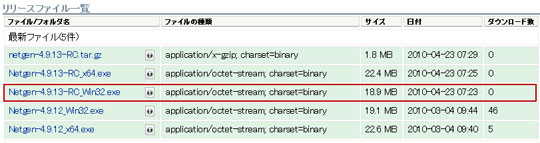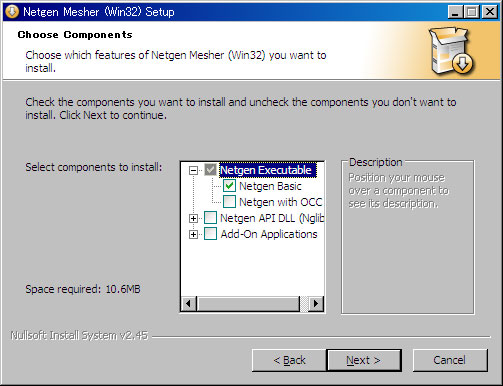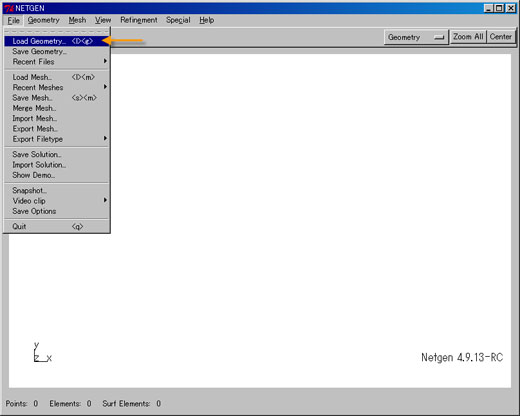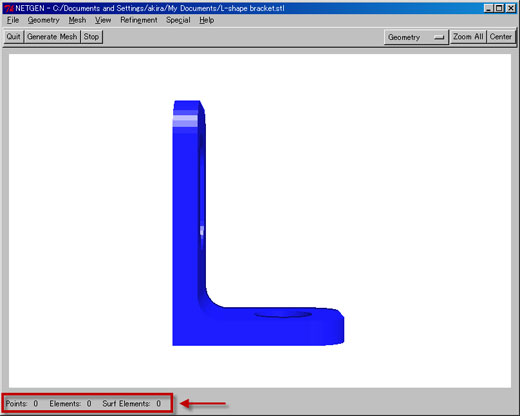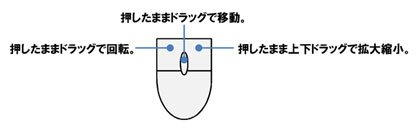フリーソフトだけで構造解析をやってみる(上):設計者CAEを始める前にシッカリ学ぶ有限要素法(8)(2/3 ページ)
フリーで使える解析ツールを筆者が徹底検証して紹介! 簡単な形状の部品なら、実務レベルの解析が十分できる。
ここではSTLフォーマットを使います。「STL」とは「Standard Triangulated Language」の略で、米3D Systems社が開発したフォーマットです。光造形によるラピッドプロトタイピング(RP)システムで主に使用されています。三角の面の集合体で形状を表現します。ソリッドの作成履歴などは一切扱わないので、「形状を出力するだけ」のフォーマットといっていいでしょう。
編集部注(2012年2月15日:改訂情報)
記事公開当時、「30日を過ぎて無償版となったAlibreDesignはAlibreDesign Xpressという名称になって、次のように機能が制限されます」の記述がありました。2012年2月時点では、期限終了後は再トライアルを申し込んでいただかない限りは再使用できなくなりましたので、この記述を削除させていただきました。また、出力拡張子についても、「STLのみ」との記述がありましたが、こちらも変更されていたため、該当箇所を修正しました。
今回は作成したL型のブラケットのモデルを「L-shape bracket」という名称をつけて、STLフォーマットで保存(エクスポート)します。後のためにファイル名は英語にしておいてください。もちろんL型ブラケットでなくても自分の作成したモデルでも構いません。ただし出力フォーマットは必ずSTLにしておいてくださいね。
L型ブラケットの寸法については、僕の作成したモデルをダウンロードして確かめてみてください。2つのファイルをダウンロードできるようにしておきます。
L型ブラケット(Alibre Designフォーマット)をダウンロード
ファイル名:"L-shape bracket.AD_PRT" 315KB
L型ブラケット(STLフォーマット)をダウンロード
ファイル名:"L-shape bracket.stl" 136KB
3次元CADはとにかく操作してみることが肝心です。ぜひチュートリアルをトレースして、3次元CADの考え方を学んでくださいね。
フリーソフトでメッシュ分割ができる!
さて次にメッシュ分割するフリーソフトの紹介です。今回はオープンソースの「Netgen Mesh Generator」(以下、Netgen)を使うことにします。ほかにもフリーのメッシュ分割ソフトがあるとは思いますが、今回フリーの解析ソルバーとして採用する「LISA」がNetgenに対応しているということなので、これを使うことにします。
Netgenでは形状データを読み込んでメッシュ分割し、生成した有限要素データを書き出すということを行いますが、ファイル選択時にそのファイルのパスに日本語が使われていると、画面が表示されないなどのエラーが発生します。僕自身、これに気付くまで相当時間がかかりました。ファイルを置くフォルダのパス名に日本語が含まれていないことをぜひ注意してください。
まずはダウンロードですが、以下のサイトからできます。Windowsの32bit版を選択してダウンロードします。
このファイルをダブル・クリックすればインストール開始です。インストールは通常のソフトウェアと同様ですが、1つだけ。インストールするコンポーネントを指定する部分がありますが、今回は必要最小限の機能だけをインストールするようにしました。
インストールが終わったら早速Netgenを起動してみましょう。
「File」→「Load Geometry…」を選択します。「Load Geometry」とは、「形状をロードする」ということです。そしてAlibre Designでエクスポートした「L-Shape bracket.stl」を選択します。すると画面は以下のようになります。
ブルーのL型ブラケットが現われるハズです。ウインドーの一番下に注目してください。「Points」とは「節点」のこと。そして「Elements」とは「要素」のこと。どちらもゼロですね。
モデルが正しく表示されているかどうか、モデルをいろいろな方向から見てチェックしてみてください。マウスを使ってモデルの見え方を操作することができます。
Copyright © ITmedia, Inc. All Rights Reserved.